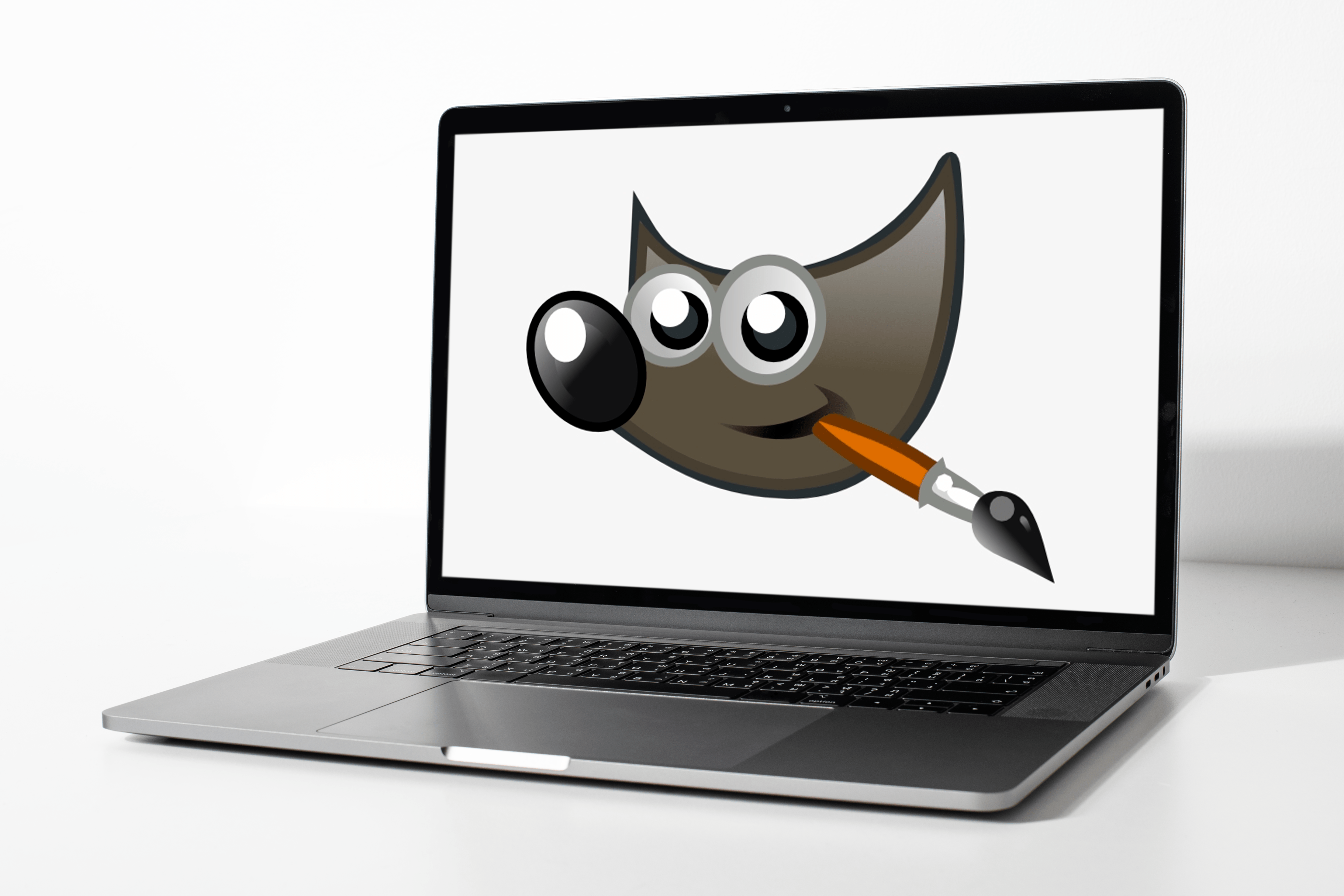Незважаючи на те, що за останні півдесяти років популярність спеціальних програм для обміну миттєвими повідомленнями, наприклад iMessage, Facebook Messenger або WhatsApp, зростає, найнадійнішим методом зв’язку між пристроями ваших друзів, ймовірно, є SMS, особливо для нас, користувачів Android, які спілкуються з нашими друзями, які користуються iPhone. Тому, коли наші телефони стикаються з проблемами під час спроби надіслати або отримати текстові повідомлення, це є серйозною проблемою. Звичайно, ми можемо використовувати програми миттєвого обміну повідомленнями як резервну копію, але коли справа доходить до найпростішої форми спілкування, ви дійсно не можете перевершити обмін текстовими повідомленнями.

Якщо у вас виникли проблеми з надсиланням текстових повідомлень зі свого Galaxy S7 або S7 edge друзям, родині чи колегам, ви потрапили в потрібне місце. Це неприємна проблема з повсякденними проблемами, тому ми підготували посібник із усунення несправностей та ремонту вашого телефону. Це наш посібник із вирішення проблем із SMS на вашому Galaxy S7.
Швидкі виправлення ваших проблем із SMS
Ось кілька невеликих порад, які можна спробувати на своєму пристрої. Часто проблеми з надсиланням або отриманням SMS можна визначити або вирішити лише за допомогою деяких з наступних посібників:
- Перевірте підключення до мережі. У верхньому правому куті екрана знаходиться рядок стану. Ви повинні побачити 1-5 смужок разом із логотипом 4G або 3G, залежно від швидкості передачі даних у вашому регіоні. Якщо у вас немає сигналу від вашого оператора бездротового зв’язку, можливо, ви перебуваєте в мертвій зоні. Якщо ви перебуваєте в зоні, яка зазвичай має покриття, у вашого телефону можуть виникнути проблеми з підключенням до мережі або у вашого оператора може виникнути збій. Ці відключення трапляються нечасто, але досить часто, тому варто звернути увагу. Як правило, пошук у Google «[ваш оператор] збій» повертає покриття та карти відключень, які можна використовувати, щоб перевірити своє поточне місцезнаходження. Якщо у вашого оператора наразі виникли збої, вам доведеться зачекати, доки роботу буде відновлено. Зазвичай це займає від однієї до трьох годин.
- Очистіть кеш програми для обміну повідомленнями. Перейдіть до «Налаштування», прокрутіть вниз до меню «Програми» та виберіть «Диспетчер програм». Коли список програм завантажиться, знайдіть назву програми для обміну повідомленнями. Якщо ви все ще використовуєте стандартну програму Samsung Messages, вона знаходиться в розділі «Повідомлення»; якщо ви використовуєте сторонню програму для текстових повідомлень (наприклад, Textra або Google Messenger), вам потрібно знайти назву цієї програми та вибрати її. Переглянувши налаштування цієї програми, знайдіть список «Сховище» та виберіть його, а потім натисніть «Очистити кеш», щоб скинути програму до нормального стану.

- Перезавантажте телефон. Часто швидке перезавантаження може відновити роботу телефону, особливо якщо ваше системне програмне забезпечення або програму нещодавно оновлено. Просто утримуйте клавішу живлення та виберіть «Перезавантаження» з меню.

Перевірка інших функцій вашого телефону
Перш ніж спробувати вирішити ваші проблеми з SMS, ми повинні переконатися, що ці проблеми стосуються лише SMS. Якщо ви ще цього не зробили, вимкніть Wi-Fi (якщо ви підключені до Wi-Fi) і спробуйте зателефонувати або виконайте швидкий пошук у Google на своєму пристрої. Якщо все на вашому телефоні працює, окрім ваших SMS-повідомлень, ми можемо рухатися далі в цьому посібнику. Якщо у вас виникли інші проблеми, наприклад, ви не можете зателефонувати або не можете використовувати мобільні дані, можливо, у вас проблема, пов’язана з мережею. На щастя, у нас є посібник і для цього, тому перейдіть до нашого посібника щодо вирішення проблем з мобільною мережею на вашому Galaxy S7.
Тим не менш, якщо проблема полягає лише в надсиланні текстових повідомлень і ні в чому іншому, ми можемо продовжити спроби усунути проблеми з обміном повідомленнями на вашому телефоні.
Переконайтеся, що ваш додаток для текстових повідомлень встановлено за замовчуванням
Починаючи з Android 4.4 Kit Kat, для Android потрібен єдиний додаток для збереження дозволів на надсилання SMS-повідомлень. Це означає, що лише одному додатку для обміну повідомленнями може бути дозволено надсилати текстові повідомлення за вас, що чудово підходить для безпеки, але може перешкодити програмі надсилати повідомлення, якщо у вашій типовій програмі для надсилання текстових повідомлень за замовчуванням було скасовано дозволи на SMS за замовчуванням. Хоча більшість програм для надсилання текстових повідомлень нададуть вам підказку змінити вашу програму для обміну повідомленнями за замовчуванням на власну, підказка могла бути випадково прихована. Щоб скинути програму за замовчуванням, перейдіть у налаштування та знайдіть меню «Програми», про яке згадувалося раніше в посібнику. Цього разу замість вибору меню «Диспетчер програм», виберіть «Програми за замовчуванням». На третьому зверху ви повинні побачити налаштування за замовчуванням для програми обміну повідомленнями. Якщо вибрати це, ви перейдете на окрему сторінку, де ви зможете вибрати будь-яку програму для обміну повідомленнями на своєму пристрої. Переконайтеся, що вибрано вашу звичайну програму для обміну повідомленнями, потім очистіть меню останніх програм і перезапустіть програму. Ви повинні виявити, що можете надсилати повідомлення.

Спробуйте інший додаток для текстових повідомлень
Тож це може здатися трохи дивним, але варто спробувати завантажити іншу програму для обміну повідомленнями з Play Store, особливо якщо ви використовуєте сторонню програму для надсилання текстових повідомлень. Якщо програму для надсилання текстових повідомлень, яку ви регулярно використовуєте, нещодавно оновили, можливо, у неї виникли проблеми з надсиланням повідомлень з вашого телефону. Хоча такі програми, як Textra або Google Messages, забезпечують різний і настроюваний досвід користувача під час надсилання текстових повідомлень, вони також можуть іноді відчувати помилки або помилки під час оновлення. Замість цього ви можете спробувати іншу програму для надсилання текстових повідомлень із Play Store або — ще краще — спробувати надіслати текст із програми Samsung Messages за замовчуванням, попередньо завантаженої на ваш S7 або S7 edge.

Зазвичай, якщо проблема виникає через сторонній додаток для обміну повідомленнями, програму слід оновити протягом кількох днів, і ви зможете повернутися до звичайної програми для надсилання текстових повідомлень після виправлення помилки.
Скиньте налаштування мережі
Якщо ви виконали всі перераховані вище дії, але ваш телефон все ще не може надсилати або отримувати повідомлення, спробуйте скинути деякі налаштування до стандартних режимів. Спочатку відкрийте меню налаштувань і знайдіть опцію «Резервне копіювання та скидання» внизу списку налаштувань. Якщо ви переглядаєте свої налаштування в спрощеному режимі, ви знайдете цю опцію, вибравши «Загальне керування», а потім «Скинути». У цьому меню ви знайдете три варіанти скидання: «Скидання налаштувань», «Скидання налаштувань мережі» та «Скидання до заводських налаштувань». Ви, напевно, вже здогадалися, але ми будемо використовувати другий варіант: «Скинути налаштування мережі». Це скине ваші з’єднання Wi-Fi, Bluetooth і мобільні дані до значень за замовчуванням, які підтримують оператор. Якщо ваші налаштування мережі були змінені через помилку користувача або несанкціоновану програму, ця опція скине мережеві можливості вашого телефону на запас. Зауважте, що ваші налаштування та пристрої Wi-Fi і Bluetooth буде втрачено, тому вам доведеться повторно вводити свої паролі та відновлювати пристрої на телефоні після скидання.

Після скидання налаштувань мережі (це займе лише кілька хвилин), спробуйте надіслати текстове повідомлення другові, як із програми Samsung Messages, так і з програми сторонніх розробників, якщо вона у вас встановлена на вашому телефоні. Якщо ваші проблеми з SMS не вирішено, у нас є ще два налаштування, які можна спробувати.
Очистіть розділ кешу
Далі в нашому списку скидання: очищення розділу кешу вашого S7. Якщо ви ніколи не стерли розділ кешу свого телефону, будьте обережні та уважно дотримуйтесь цього посібника. Зробити цей крок нескладно, але вибір неправильного меню може стерти або зруйнувати ваш телефон. Видалення розділу кешу вашого S7 не видалить дані користувача або програми з вашого пристрою. Натомість у вашому розділі кешу зберігаються будь-які тимчасові дані, збережені програмами та програмним забезпеченням на вашому телефоні, що дозволяє вашому телефону швидше завантажувати дані програми. На жаль, ця інформація іноді може призвести до проблем або проблем з вашим телефоном, якщо щось піде не так з вашим кеш-пам'яттю. Очищення розділу кешу має усунути будь-які незначні проблеми з зручністю використання або підключенням вашого пристрою.

Почніть з повного вимкнення телефону. Коли пристрій вимкнено, натисніть і утримуйте клавішу «Додому», клавішу живлення та клавішу збільшення гучності. Після того, як у верхній частині екрана з’являться слова «Recovery Booting», ви можете відпустити ці кнопки. Синій екран з надписом «Встановлення оновлення системи» до тридцяти секунд; дисплей повідомить про те, що оновлення системи не вдалося. Це нормально, тому не напружуйтеся. Дайте телефону посидіти ще кілька секунд, і дисплей перейде на чорний фон з жовтим, синім і білим текстом. У верхній частині екрана з’являться слова «Відновлення Android»; ви успішно завантажилися в режим відновлення в Android. Використовуючи клавіші гучності для переміщення селектора вгору або вниз, перейдіть до пункту «Wipe Cache Partition» у меню. На зображенні вище, це нижче виділена синя лінія — не вибирайте цю опцію, якщо ви не хочете стерти весь телефон. Після того, як ви виділите «Wipe Cache Partition», натисніть клавішу живлення, щоб вибрати опцію, потім за допомогою клавіш гучності виділіть «Так» і клавішу живлення ще раз для підтвердження. Ваш телефон почне очищати розділ кешу, що займе кілька хвилин. Тримайте міцно, поки процес триває. Після завершення виберіть «Перезавантажити пристрій зараз», якщо він ще не вибраний, і натисніть клавішу живлення для підтвердження.
Після перезавантаження пристрою спробуйте ще раз надіслати текстове повідомлення. Якщо ви все ще не можете надсилати або отримувати повідомлення, і ви впевнені, що проблема не в мобільній мережі вашого оператора або несправній програмі на вашому телефоні, ви можете перейти до нашої останньої пропозиції.
Скиньте телефон до заводських налаштувань
Нарешті, ми підходимо до останнього кроку під час усунення несправностей на вашому телефоні: повного скидання заводських налаштувань. Як ми згадували вище, ви повинні уважно дотримуватись цього посібника та виконувати кожен із кроків перед цим, оскільки скидання до заводських налаштувань вашого телефону видалить усі дані та програми, які ви зберігаєте на своєму пристрої.

Однак, перш ніж повністю скинути налаштування пристрою, ви захочете створити резервну копію свого телефону в хмарі, використовуючи службу резервного копіювання на ваш вибір. Деякі рекомендації: Samsung Cloud і Google Drive найкраще працюють з вашим пристроєм, але якщо ви хочете використовувати щось на кшталт Verizon Cloud, це також підійде. Ви також можете використовувати такі програми, як SMS Backup and Restore і Google Photos, щоб створити резервну копію SMS-повідомлень, журналу викликів і фотографій у хмару. Ви також можете передавати важливі файли або інформацію на карту SD, встановлену у вашому пристрої; Скидання до заводських налаштувань не очищає ваші SD-карти, якщо ви не перевірите певні налаштування.

Після створення резервної копії файлів відкрийте меню налаштувань і виберіть «Резервне копіювання та скидання», яке знаходиться в категорії «Особисті» в стандартному меню налаштувань і в розділі «Загальне керування» у спрощеному макеті. Цього разу виберіть третій варіант скидання «Скидання заводських даних». Це відкриє меню, яке показує кожен обліковий запис, у який ви ввійшли на своєму телефоні, а також попередження про те, що все на вашому пристрої буде стерто. Як згадувалося вище, ваша SD-карта не буде скинута, якщо ви не виберете опцію «Форматувати SD-карту» внизу меню; чи хочете ви це робити, вирішувати вам, але це не обов’язково для цього процесу. Перш ніж вибрати «Скинути телефон» у нижній частині цього меню, переконайтеся, що ваш телефон підключений до мережі або повністю заряджений. Скидання до заводських налаштувань може використовувати велику кількість енергії і може зайняти більше півгодини, тому ви не хочете, щоб ваш телефон помер під час процесу.
Коли ви підтвердите, що ваш пристрій заряджається або заряджається, виберіть «Скинути телефон» у нижній частині екрана та введіть свій PIN-код або пароль для перевірки безпеки. Після цього ваш телефон почне скидатися. Дайте пристрою посидіти і завершити процес; не возьтеся зі своїм S7 протягом цього часу. Після завершення скидання, яке, знову ж таки, може зайняти тридцять хвилин або більше, ви будете завантажені на екран налаштування Android. Завершіть налаштування на своєму пристрої як зазвичай. Повернувшись на головний екран, ви можете повернутися до програми Повідомлення та спробувати надіслати SMS-повідомлення.
Зв'яжіться зі своїм постачальником/роздрібним продавцем
Якщо ви виконали все вищезазначене, але все ще не можете надсилати або отримувати текстові повідомлення, настав час звернутися до свого оператора або місцевого продавця, щоб спробувати домовитися про зустріч у службі підтримки. Ви також можете скористатися телефонною лінією підтримки свого оператора, але це швидше й швидше, якщо ви зустрінетеся з техніком особисто. Можливо, їм знадобиться замінити вашу SIM-карту або відправити ваш телефон на ремонт, якщо на нього все ще поширюється гарантія. Хороша новина: ви можете повідомити їм, що випробували всі прийоми усунення несправностей у книзі.